ALEXINE


|
Porta con te l'immagine per tenere il segno. |
qui puoi trovare qualche risposta ai tuoi dubbi.
Se l'argomento che ti interessa non è presente, ti prego di segnalarmelo.
Questo tutorial è stato creato con PSP X2, ma può essere eseguito anche con le altre versioni di PSP.
Per tradurlo, ho usato PSP X.
Grazie ai creatori dei tubes che mettono a disposizione il loro lavoro in vari gruppi di condivisione.
Occorrente:
Materiale qui
Il tube utilizzato è di Annelies
che ringrazio per l'autorizzazione ad usare i suoi tubes.
Rispetta il lavoro degli autori, non cambiare il nome del file e non cancellare il watermark.
E' vietato condividere il materiale in un gruppo o offrirlo nella rete (siti, blog...). La loro utilizzazione nei tutorial deve essere autorizzata dagli autori.
Filtri:
in caso di dubbi, consulta la mia sezione filtri qui
Filters Unlimited 2.0 qui
Filter Factory Gallery A - Zoom out qui
Tramages - Tow the line qui
Mehdi - Weaver qui
Mura's Meister - Copies qui
Alien skin Eye Candy 5 Impact - Perspective Shadow qui
AP Lines - Lines SilverLining qui
AAA Frames - Foto Frame qui
I filtri Factory Gallery per essere usati devono prima essere convertiti. Come fare vedi qui
Si usano importandoli in Filters Unlimited (come fare vedi qui) ma possono funzionare anche da soli.
Le Factory fornite sono state giù convertite.
Anche i filtri Tramages si possono usare da soli o importati in Unlimited. A volte possono risultare differenze nei diversi usi,
ma si possono rilevare soltanto "sul campo".

Non dimenticare che puoi duplicare i tubes (maiuscola+D) chiudere gli originali e lavorare sulle copie. 12 Giugno 2012
Metti i preset alexine-shadow e alexine-shadow nella cartella del filtro: Alien Skin Eye Candy 5 Impact>Settings>Shadow. Doppio clic sul file e il preset sarà automaticamente installato.
Metti le selezioni nella cartella Selezioni.
La cornice-immagine Corel_09_026 è standard nelle versioni più recenti di PSP,
e corrisponde alla cornice-immagine standard delle versioni precedenti Tappetino beige pergamena.
Se non la trovi nel tuo PSP, metti quella fornita nella cartella Cornici-immagine.
Apri il pennello in PSP ed esportalo come pennello personalizzato. Vedi gli appunti sui pennelli qui
Se vuoi usare altri colori, non esitare a cambiare le modalità di miscelatura e l'opacità dei livelli.
Questa è la paletta dei colori utilizzati in questo tutorial.

1. Imposta il colore di primo piano con #710000 
e il colore di sfondo con il colore #CA923A 
2. Apri una nuova immagine trasparente 950 x 550 pixels - Raster 1
3. Passa il colore di primo piano a Gradiente, stile Sprazzo di luce.

4. Riempi  l'immagine trasparente con il gradiente.
l'immagine trasparente con il gradiente.
5. Effetti>Effetti di trama>Intessitura.

6. Effetti>Effetti di bordo>Aumenta di più.
7. Selezione>Carica/Salva selezione>Carica selezione da disco.
Cerca e carica la selezione Alexine-selnoisette01.
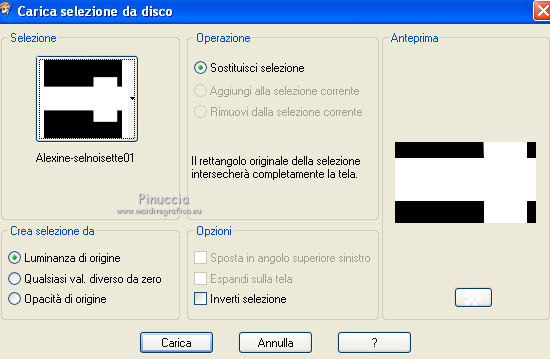
8. Effetti>Plugins>AP Lines - Lines SilverLining.
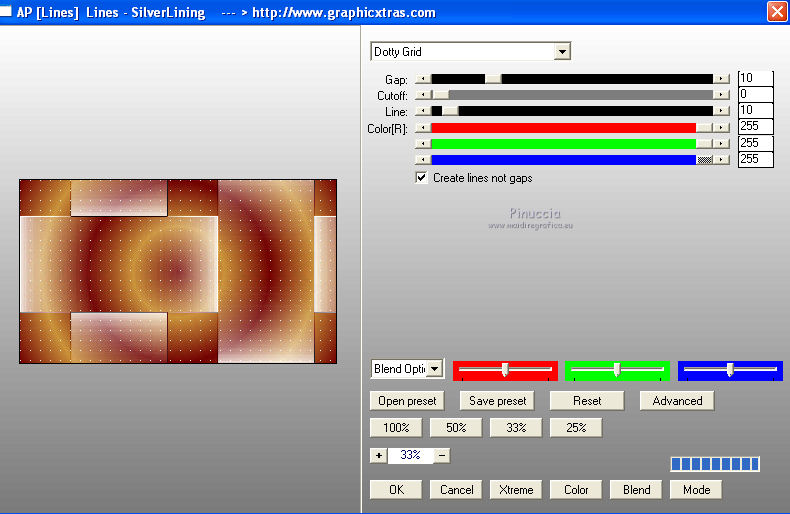
9. Selezione>Mobile.
10. Effetti>Effetti 3D>Ritaglio.

11. Selezione>Deseleziona.
12. Effetti>Plugins>Filters Unlimited 2.0 - Filter Factory Gallery A - Zoom out.
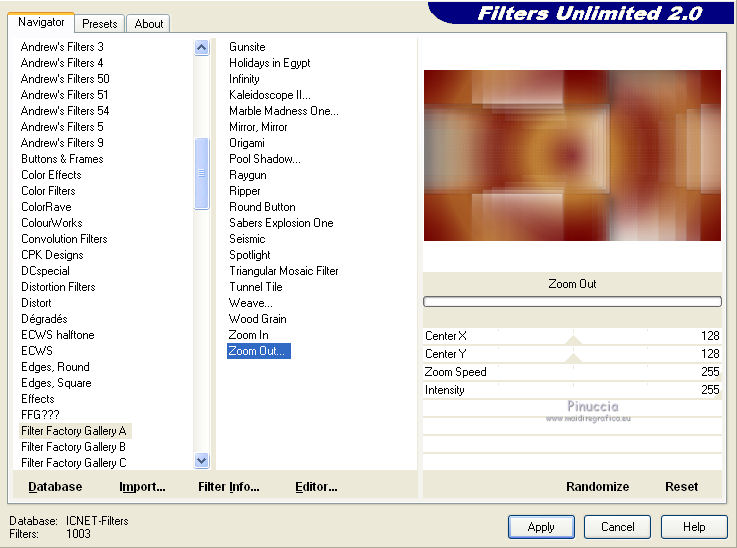
13. Livelli>Nuovo livello raster - Raster 2.
Selezione>Carica/Salva selezione>Carica selezione da disco.
Cerca e carica la selezione Alexine-selnoisette02.
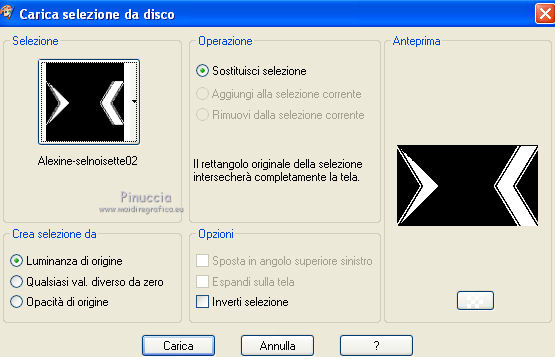
14. Riempi  la selezione con il colore bianco #FFFFFF.
la selezione con il colore bianco #FFFFFF.
Selezione>Deseleziona.
15. Effetti>Plugins>Mehdi - Weaver.
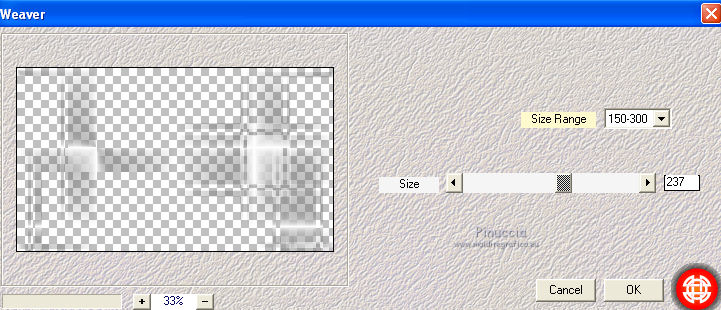
Risultato.
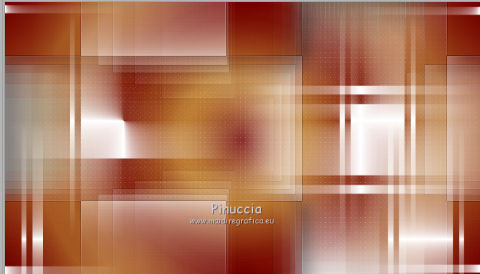
16. Immagine>Rifletti.
Immagine>Capovolgi.
17. Effetti>Effetti di immagine>Scostamento.
seleziona "Centro" e "Ripeti" e le cifre si imposteranno da sole.

Risultato.

18. Effetti>Effetti di distorsione>Onda.

19. Livelli>Duplica.
Attiva il livello Raster 2.
Immagine>Rifletti.
Immagine>Capovolgi.
20. Cambia la modalità di miscelatura di questo livello in Luce netta.
21- Attiva il livello superiore (Copia di Raster 2).
Effetti>Effetti di distorsione>Vento - da sinistra, intensità 100.

Cambia la modalità di miscelatura di questo livello in Luminanza (esistente),
e abbassa l'opacità al 73%.
22. Attiva nuovamente il livello Raster 2.
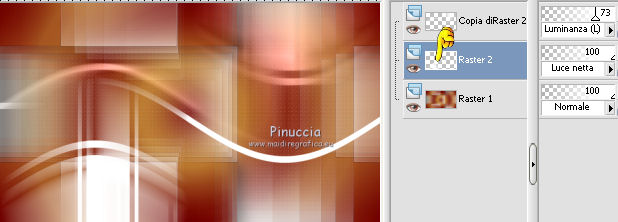
23. Livelli>Nuovo livello raster.
Selezione>Carica/Salva selezione>Carica selezione da disco.
Carica nuovamente la selezione Alexine-selnoisette02.
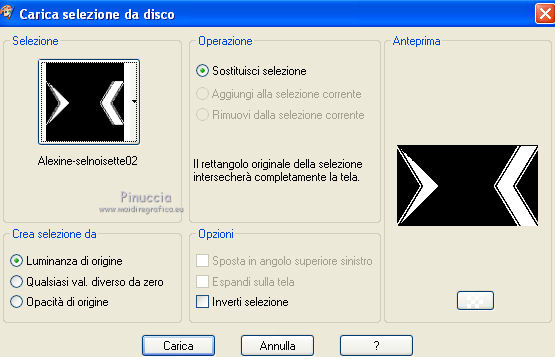
24. Riempi  la selezione con il colore #fc2b1d
la selezione con il colore #fc2b1d 
Selezione>Deseleziona.
25. Effetti>Plugins>Mehdi - Weaver.
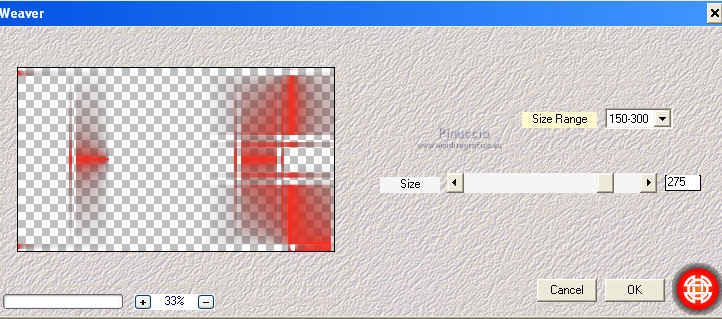
26. Effetti>Plugins>Tramages - Tow the line.

27. Effetti>Effetti di bordo>Dilata.
Cambia la modalità di miscelatura di questo livello in Sovrapponi.
28. Livelli>Duplica.
Immagine>Rifletti.
Immagine>Capovolgi.
29. Dovresti avere questo.
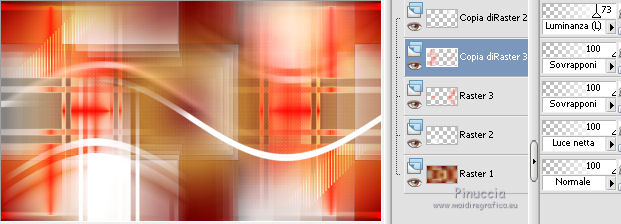
30. Minimizza il lavoro e lascialo in attesa, mentre andrai a realizzare il quadro.
*****
31. Apri il tube Alies 860-woman-26042012.pspimage.
Finestra>Duplica (o maiuscola+D), e lavora su questo duplicato.
Elimina il livello del watermark
(nella paletta dei livelli clicca sulla crocetta corrisponde al livello
e rispondi sì alla consueta domanda di conferma).
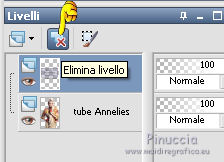
32. Imposta il colore di primo piano con #fc2b1d,
e il colore di sfondo con #ca923a.
Passa il colore di primo piano a Gradiente, stile Lineare.
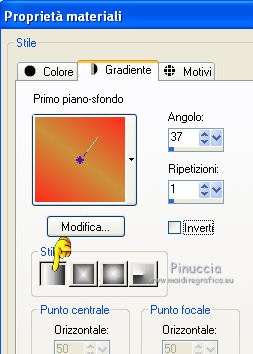
33. Livelli>Nuovo livello raster - Raster 1.
Riempi  il livello con il gradiente.
il livello con il gradiente.
Livelli>Disponi>Sposta giù.
34. Attiva il livello superiore del tube.
Effetti>Plugins>Alien Skin Eye Candy 5 Impact - Perspective Shadow.
Seleziona il preset Alexine-Perspective-shadow1 e ok.
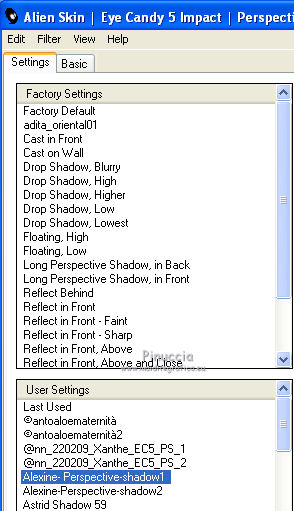
35. Livelli>Unisci>Unisci tutto.
36. Immagine>Cornice-immagine.
Seleziona la cornice Tappetino beige pergamena (Corel_09_026.PspFrame )

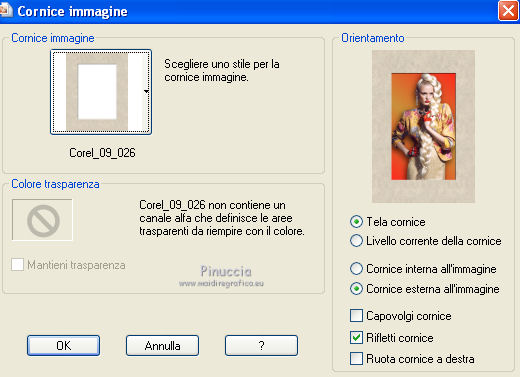
37. Modifica>Ripeti Cornice-immagine.
Avrai questo.
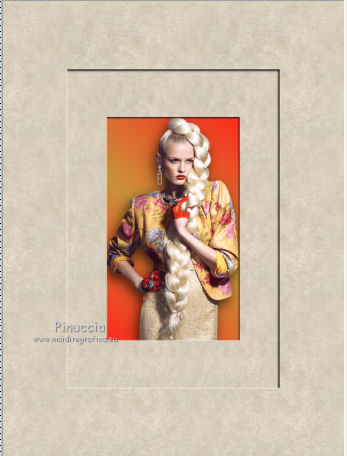
38. Effetti>Plugins>Alien Skin Eye Candy 5 Impact, Perspective Shadow,
sempre con il preset Alexine-Perspective-shadow1.
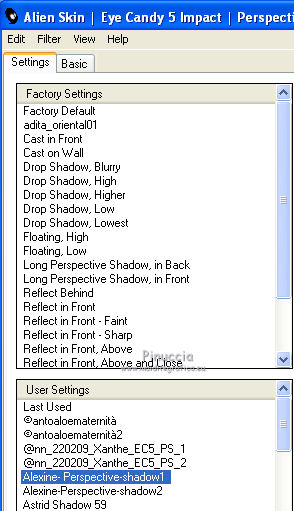
39. Immagine>Dimensioni tela.
Se vuoi usare una tua immagine, le dimensioni d'origine sono 1132 di larghezza e 1519 di altezza.
Io ho diminuito la larghezza (l'altezza di modifica proporzionalmente da sola) di 232 pixels: 1132-232=900 pixels
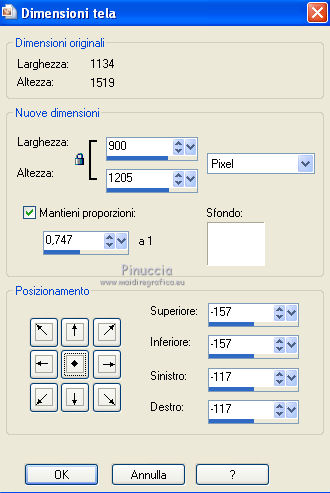
40. Livelli>Unisci>Unisci tutto.
41. Immagine>Ridimensiona
Con un'altra immagine, ti consiglio di ridimensionarla,
selezionando mantieni proporzioni e applicando l'altezza di 302 pixels
(la larghezza si imposterà da sola)
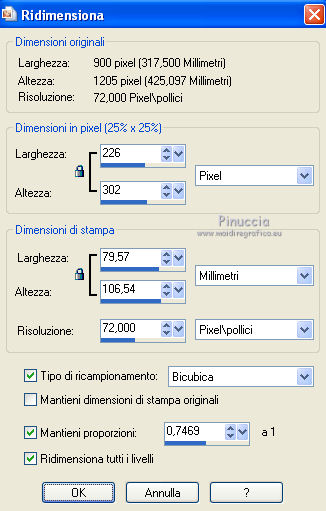
Regola Messa a fuoco>Metti a fuoco.
se stai usando X2 o X3 (con la versione X4 la funzione non c'è più),
puoi impostare la messa a fuoco nella finestra del ridimensionamento.
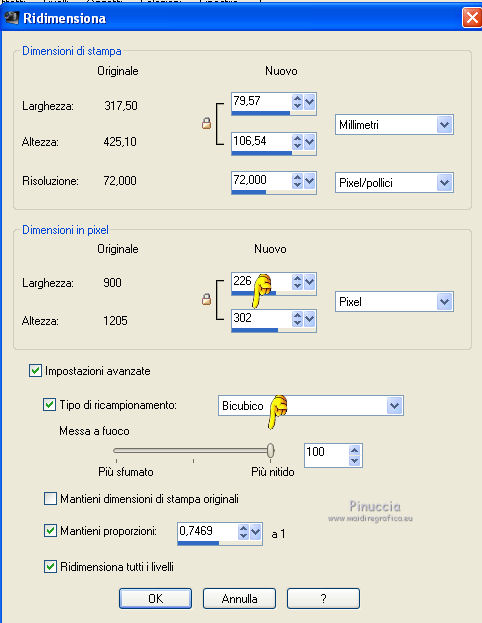
42. Modifica>Copia.
*****
43. Attiva nuovamente il lavoro lasciato in attesa al punto 30.
Attiva il livello superiore Copia di Raster 2.
Modifica>Incolla come nuovo livello - Raster 4.
44. Effetti>Effetti di immagine>Scostamento.
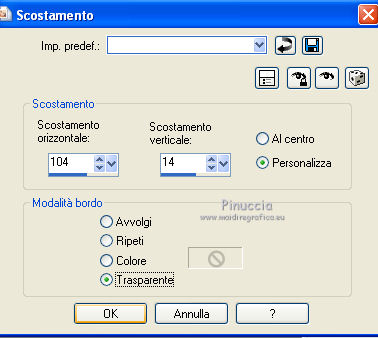
45. Livelli>Duplica.
Attiva il livello sottostante Raster 4.
46. Effetti>Plugins>Mura's Meister - Copies.
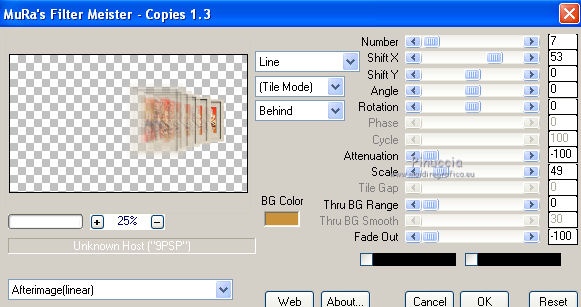
47. Effetti>Effetti di trama>Veneziana.

48. Attiva nuovamente il livello soprastante Copia di Raster 4.
Effetti>Plugins>Alien Skin Eye Candy 5 Impact - Perspective Shadow.
Seleziona il preset Alexine-Perspective-shadow2 e ok.
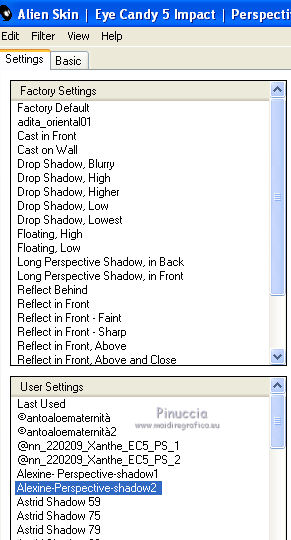
49. Effetti>Plugins>Alien Skin Eye Candy 5 Impact - Perspective Shadow.
Seleziona il preset Alexine-Perspective-shadow1 e ok.
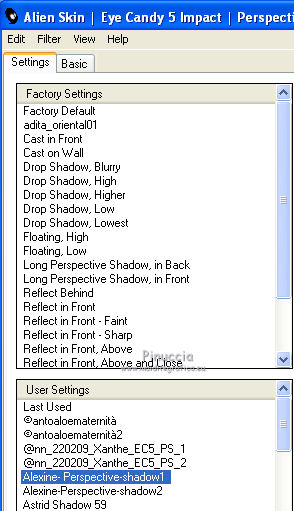
50. Livelli>Nuovo livello raster - Raster 5.
Selezione>Carica/Salva selezione>Carica selezione da disco.
Cerca e carica la selezione Alexine-selnoisette03.
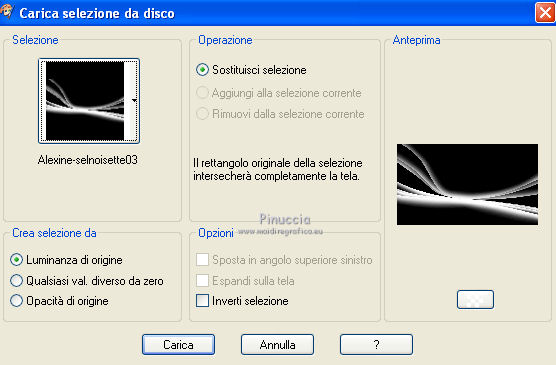
51. Riempi  la selezione con il colore bianco #ffffff.
la selezione con il colore bianco #ffffff.
Selezione>Deseleziona.
52. Livelli>Disponi>Sposta giù.
Cambia la modalità di miscelatura di questo livello in Sovrapponi.
53. Attiva il livello superiore.
Apri il tube Alexine-deco1.pspimage e vai a Modifica>Copia.
Torna al tuo lavoro e vai a Modifica>Incolla come nuovo livello.
54. Spostalo  come nell'esempio.
come nell'esempio.
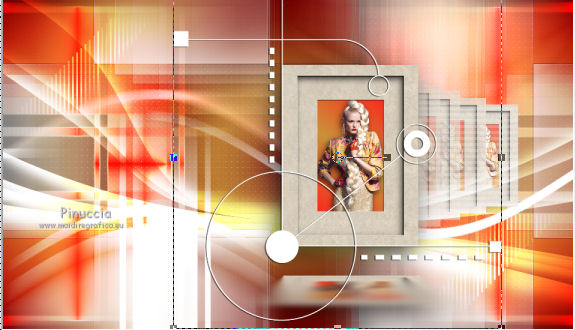
55. Livelli>Nuovo livello raster - Raster 7.
Imposta il colore di primo piano con #fc2b1d 
Attiva lo strumento Pennello 
cerca e seleziona il pennello Alexine-noisette_brush01

e applicalo come nell'esempio,
cliccando con il tasto sinistro del mouse per usare il colore di primo piano.
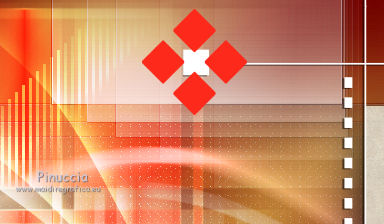
56. Effetti>Effetti 3D>Sfalsa ombra.

57. Livelli>Disponi>Sposta giù.
Attiva il livello superiore.
58. Livelli>Nuovo livello raster - Raster 8.
Selezione>Carica/Salva selezione>Carica selezione da disco.
Cerca e carica la selezione Alexine-selnoisette04.
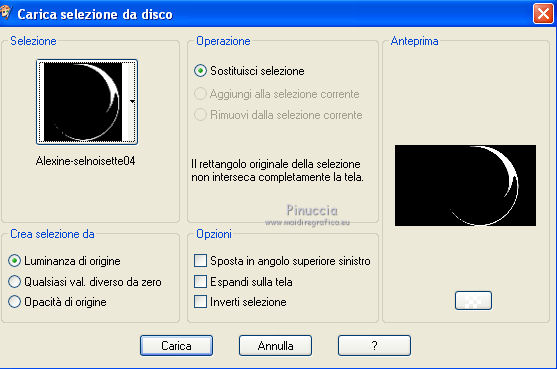
59. Riempi  la selezione con il colore #fc2b1d
la selezione con il colore #fc2b1d 
Selezione>Deseleziona.
60. Effetti>Effetti 3D>Sfalsa ombra.

61. Apri il tube Alexine-deco2.pspimage e vai a Modifica>Copia.
Torna al tuo lavoro e vai a Modifica>Incolla come nuovo livello - Raster 9.
62. Spostalo  come nell'esempio.
come nell'esempio.
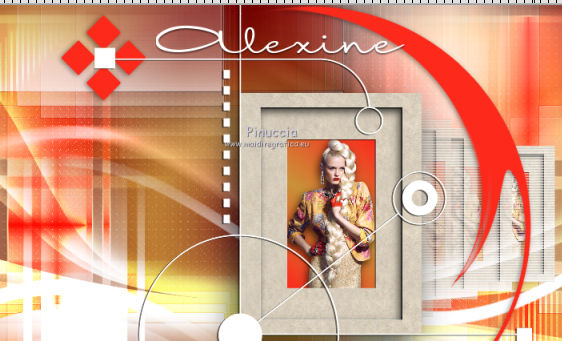
63. Apri il tube Alies 860-woman-26042012.pspimage, e vai a Modifica>Copia.
Torna al tuo lavoro e vai a Modifica>Incolla come nuovo livello - Raster 10.
64. Immagine>Ridimensiona, al 60%, tutti i livelli non selezionato.
65. Spostalo  in basso a sinistra, come nell'esempio.
in basso a sinistra, come nell'esempio.

66. Effetti>Plugins>Alien Skin Eye Candy 5 Impact - Perspective Shadow.
Seleziona il preset Alexine-Perspective-shadow1.
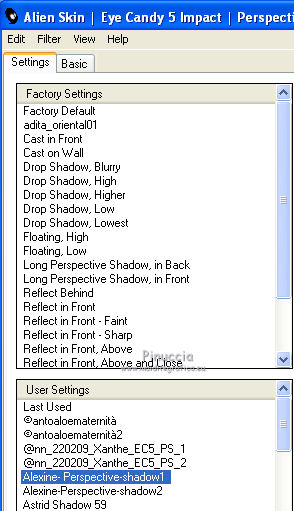
67. Immagine>Aggiungi bordatura, 1 pixel, simmetriche, con il colore bianco.
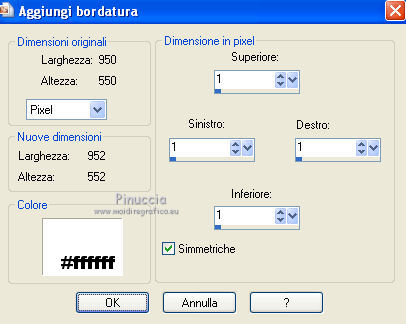
68. Modifica>Copia.
69. Immagine>Aggiungi bordatura, 50 pixels, simmetriche, con il colore #fc2b1d 
70. Seleziona questo bordo con la bacchetta magica 
Modifica>Incolla nella selezione.
Selezione>Deseleziona.
71. Effetti>Plugins>AAA Frames - Foto Frame.

72. Firma il tuo lavoro, ridimensiona se vuoi, e salva in formato jpg.
Per questi esempi ho usato tubes di Guismo



Se hai problemi o dubbi, o trovi un link non funzionante, o anche soltanto per un saluto, scrivimi.


